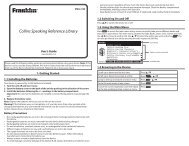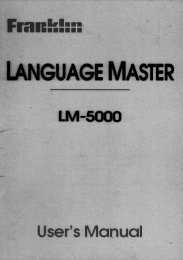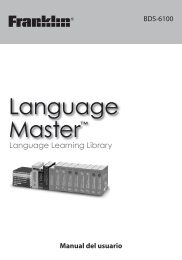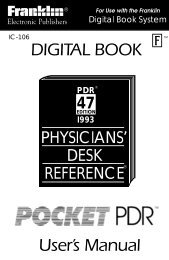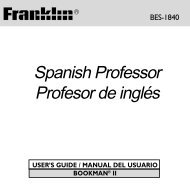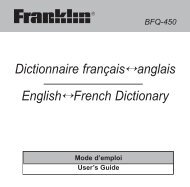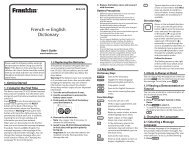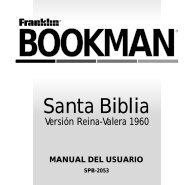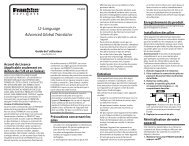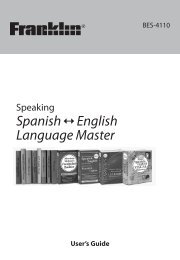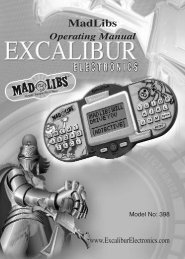Advanced Global Translator in 12 lingue - Franklin Electronic ...
Advanced Global Translator in 12 lingue - Franklin Electronic ...
Advanced Global Translator in 12 lingue - Franklin Electronic ...
You also want an ePaper? Increase the reach of your titles
YUMPU automatically turns print PDFs into web optimized ePapers that Google loves.
Il pulsante di reset è costituito da<br />
un forell<strong>in</strong>o posto sul lato destro del<br />
dispositivo.<br />
3. Premere la lettera della l<strong>in</strong>gua<br />
messaggio desiderata.<br />
Si veda la sezione “L<strong>in</strong>gua messaggio” per<br />
ulteriori <strong>in</strong>formazioni.<br />
Comparirà il messaggio “Cancellare tutto?<br />
S/N”.<br />
Nota: Il messaggio si riferisce alle<br />
<strong>in</strong>formazioni <strong>in</strong>serite dall’utente e<br />
non al testo contenuto nel traduttore.<br />
Le <strong>in</strong>formazioni <strong>in</strong>serite dall’utente<br />
comprendono la banca dati ed eventuali<br />
impostazioni eventualmente modificate.<br />
4. Premere N per salvare le <strong>in</strong>formazioni.<br />
Premere S per cancellare le <strong>in</strong>formazioni.<br />
Attenzione! Esercitando una pressione<br />
eccessiva sul pulsante di reset, il dispositivo<br />
potrebbe essere messo fuori uso <strong>in</strong> modo<br />
permanente. Inoltre, il resettaggio del<br />
dispositivo può causare la cancellazione delle<br />
impostazioni e delle <strong>in</strong>formazioni <strong>in</strong>serite.<br />
Guida ai tasti<br />
Tasti funzione<br />
Accende o spegne il dispositivo.<br />
Passa alla modalità maiuscolo e<br />
simboli speciali.<br />
Visualizza le opzioni per<br />
ottimizzare l’esperienza<br />
<strong>in</strong>terattiva.<br />
Visualizza il campo per<br />
l’immissione del testo. Avvia<br />
una ricerca <strong>in</strong> tutto il dizionario<br />
digitando un term<strong>in</strong>e o una frase<br />
da ricercare.<br />
Visualizza un elenco delle frasi<br />
più utilizzate organizzate per<br />
argomenti.<br />
Visualizza il menu delle l<strong>in</strong>gue<br />
sorgentedisponibili (la l<strong>in</strong>gua<br />
conosciuta dall’utente).<br />
Visualizza il menu delle l<strong>in</strong>gue<br />
d’arrivo disponibili (la l<strong>in</strong>gua che<br />
l’utente non conosce).<br />
Visualizza il menu dei giochi<br />
disponibili.<br />
A ogni pressione del tasto, alterna<br />
le impostazioni di data e ora per<br />
la città di residenza e una città<br />
mondiale selezionabile da un<br />
elenco di 50 città.<br />
Torna al menu o alla schermata<br />
pr<strong>in</strong>cipale di una specifica<br />
modalità. Cancella il campo<br />
per l’immissione del testo o la<br />
calcolatrice.<br />
Torna <strong>in</strong>dietro o cancella una<br />
lettera.<br />
A ogni pressione del tasto, passa<br />
da una dimensione carattere<br />
disponibile all’altra. Non è<br />
disponibile <strong>in</strong> tutte le modalità.<br />
Accende o spegne la<br />
retroillum<strong>in</strong>azione. La<br />
retroillum<strong>in</strong>azione consente<br />
di visualizzare lo schermo <strong>in</strong><br />
condizioni temporanee di scarsa<br />
lum<strong>in</strong>osità. La retroillum<strong>in</strong>azione<br />
si spegne automaticamente dopo<br />
a f<strong>in</strong>i di risparmio energetico.<br />
Visualizza il menu Banca dati per<br />
l’organizzazione di nomi e numeri.<br />
Visualizza il campo di immissione<br />
della calcolatrice per eseguire<br />
calcoli matematici. Quando si<br />
utilizzano i tasti lettera <strong>in</strong> questa<br />
modalità, fare riferimento alle<br />
immag<strong>in</strong>i numeriche sulla tastiera.<br />
Visualizza il menu Conversioni per<br />
eseguire conversioni di valute,<br />
distanze, temperature, peso e<br />
volume.<br />
Inserisce uno spazio, ad esempio,<br />
tra le parole di una frase. In elenchi<br />
e menu, passa direttamente alla<br />
schermata o pag<strong>in</strong>a successiva<br />
f<strong>in</strong>o alla selezione dell’ultima voce<br />
disponibile.<br />
Durante l’immissione di caratteri,<br />
premere questo tasto per scorrere<br />
tutti i segni diacritici disponibili<br />
prima di operare una selezione.<br />
Durante l’immissione di caratteri,<br />
premere questo tasto per scorrere<br />
i segni comuni di <strong>in</strong>terpunzione<br />
prima di operare una selezione.<br />
Conferma la selezione, immissione<br />
o voce di menu corrente e passa<br />
alla schermata successiva <strong>in</strong><br />
sequenza. Esegue un calcolo e<br />
torna a un risultato.<br />
Torna alla pag<strong>in</strong>a precedente di un<br />
elenco.<br />
Passa alla pag<strong>in</strong>a successiva di un<br />
elenco.<br />
Tasto navigazione<br />
Premere la freccia verso l’alto ( ),<br />
verso il basso ( ), a s<strong>in</strong>istra ( ) o<br />
a destra ( ) del tasto per spostarsi<br />
nella direzione <strong>in</strong>dicata. Nota: Le<br />
frecce lampeggianti poste sulla<br />
destra di ogni schermata <strong>in</strong>dicano<br />
quali tasti di navigazione premere<br />
per passare ad altri menu o<br />
visualizzare più testo.<br />
Tasti calcolatrice<br />
Q–P = 1-0, A = 1/x, S = √x, D = x 2 , F = %, G = .<br />
(punto decimale), H = +, J = –, K = x, L = ÷, Z<br />
= +/-, X = (mc) Cancella i numeri <strong>in</strong> memoria,<br />
C = (mr), V = (m-) Sottrae il valore corrente<br />
visualizzato dal numero <strong>in</strong> memoria, B = (m+)<br />
Aggiunge il valore corrente visualizzato al<br />
numero <strong>in</strong> memoria.<br />
L<strong>in</strong>gua messaggio<br />
La prima volta che l’utente utilizza il<br />
traduttore, gli sarà richiesto di impostare<br />
la l<strong>in</strong>gua del messaggio utilizzata per le<br />
istruzioni a video e per le voci del menu.<br />
Premere la lettera della l<strong>in</strong>gua desiderata:<br />
<strong>in</strong>glese (E), ceco (C), olandese (N), francese<br />
(F), tedesco (D), ungherese (M), italiano<br />
(I), polacco (O), portoghese (P), russo (R),<br />
spagnolo (S) e turco (T).<br />
L<strong>in</strong>gua sorgente e L<strong>in</strong>gua<br />
d’arrivo<br />
La l<strong>in</strong>gua sorgente è la l<strong>in</strong>gua utilizzata per<br />
immettere un term<strong>in</strong>e nella schermata di<br />
<strong>in</strong>serimento del traduttore. La l<strong>in</strong>gua d’arrivo<br />
è la l<strong>in</strong>gua <strong>in</strong> cui si desidera visualizzare la<br />
traduzione. La l<strong>in</strong>gua sorgente e la l<strong>in</strong>gua<br />
d’arrivo vengono fissate nel momento <strong>in</strong><br />
cui si seleziona la l<strong>in</strong>gua del messaggio. La<br />
l<strong>in</strong>gua sorgente corrisponde alla l<strong>in</strong>gua del<br />
messaggio.<br />
Se si selezione <strong>in</strong>glese come l<strong>in</strong>gua del<br />
messaggio, la l<strong>in</strong>gua d’arrivo sarà francese.<br />
Se si seleziona qualsiasi altra l<strong>in</strong>gua del<br />
messaggio, la l<strong>in</strong>gua d’arrivo sarà <strong>in</strong>glese.<br />
Per cambiare la l<strong>in</strong>gua sorgente e le l<strong>in</strong>gue<br />
d’arrivo, procedere come segue.<br />
1. Premere .<br />
Comparirà l’elenco delle l<strong>in</strong>gue sorgente.<br />
2. Premere o per selezionare una<br />
l<strong>in</strong>gua sorgente. Premere .<br />
3. Premere .<br />
Comparirà l’elenco delle l<strong>in</strong>gue d’arrivo.<br />
4. Premere o per selezionare la l<strong>in</strong>gua<br />
d’arrivo. Premere .<br />
Modifica delle impostazioni<br />
Le impostazioni del dispositivo possono<br />
essere modificate <strong>in</strong> qualsiasi momento,<br />
seguendo le <strong>in</strong>dicazioni riportate di seguito:<br />
1. Premere .<br />
2. Premere o per selezionare una voce<br />
del menu.<br />
Contrasto — per regolare il chiaro-scuro<br />
del display.<br />
L<strong>in</strong>gua messaggio — per modificare<br />
la l<strong>in</strong>gua del menu, dei prompt e dei<br />
messaggi di aiuto del dispositivo.<br />
Dimensione caratteri — per impostare la<br />
dimensione del testo del display.<br />
Spegnimento — per impostare la durata<br />
del tempo di <strong>in</strong>attività prima dello<br />
spegnimento automatico del dispositivo.<br />
Questa caratteristica prolunga la durata<br />
della batteria <strong>in</strong> caso ci si dimentichi di<br />
spegnere il dispositivo dopo l’uso.<br />
Demo — per visualizzare una breve<br />
dimostrazione a video sul dispositivo.<br />
3. Premere .<br />
4. Premere o per regolare<br />
l’impostazione selezionata. Premere<br />
per confermare.<br />
Oppure, premere per mantenere<br />
<strong>in</strong>variata l’impostazione. La demo si<br />
avvia automaticamente. Premere CLR<br />
per <strong>in</strong>terrompere la demo.<br />
5. Premere per tornare alla schermata<br />
di <strong>in</strong>serimento del traduttore.<br />
Traduzione di parole<br />
Il dispositivo può essere utilizzato per<br />
tradurre parole da una l<strong>in</strong>gua sorgente a<br />
una l<strong>in</strong>gua d’arrivo. La l<strong>in</strong>gua sorgente e<br />
quella d’arrivo possono essere modificate <strong>in</strong><br />
qualsiasi momento ( si veda la sezione “L<strong>in</strong>gua<br />
sorgente e l<strong>in</strong>gua d’arrivo” per le modalità).<br />
1. Premere per visualizzare<br />
la schermata di <strong>in</strong>serimento del<br />
traduttore. La l<strong>in</strong>gua utilizzata per<br />
<strong>in</strong>serire i term<strong>in</strong>i è la l<strong>in</strong>gua sorgente.<br />
2. Digitare una parola da cercare.